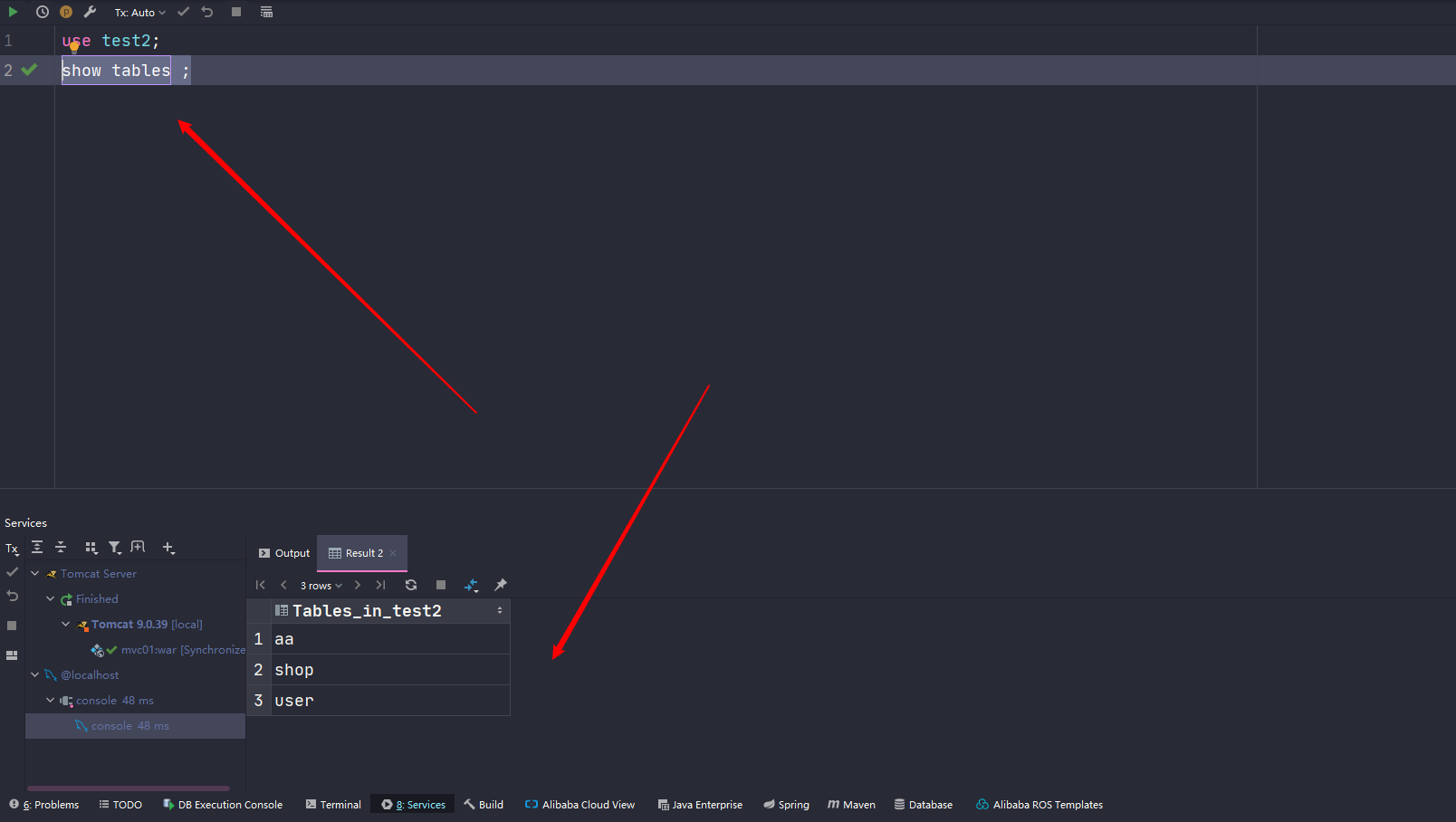IDEA配置Database数据源需要我们在IDEA的主界面中找到View->ToolWindows->Database,如下图所示:
1.在IDEA中新建一个Java工程后,最右侧侧边栏会有个 Database 标签,点击此标签,然后点击+按钮
,选择Data Source,选择MySQL,如果是其他数据源,选择其他对应按钮即可。过程如下图所示。
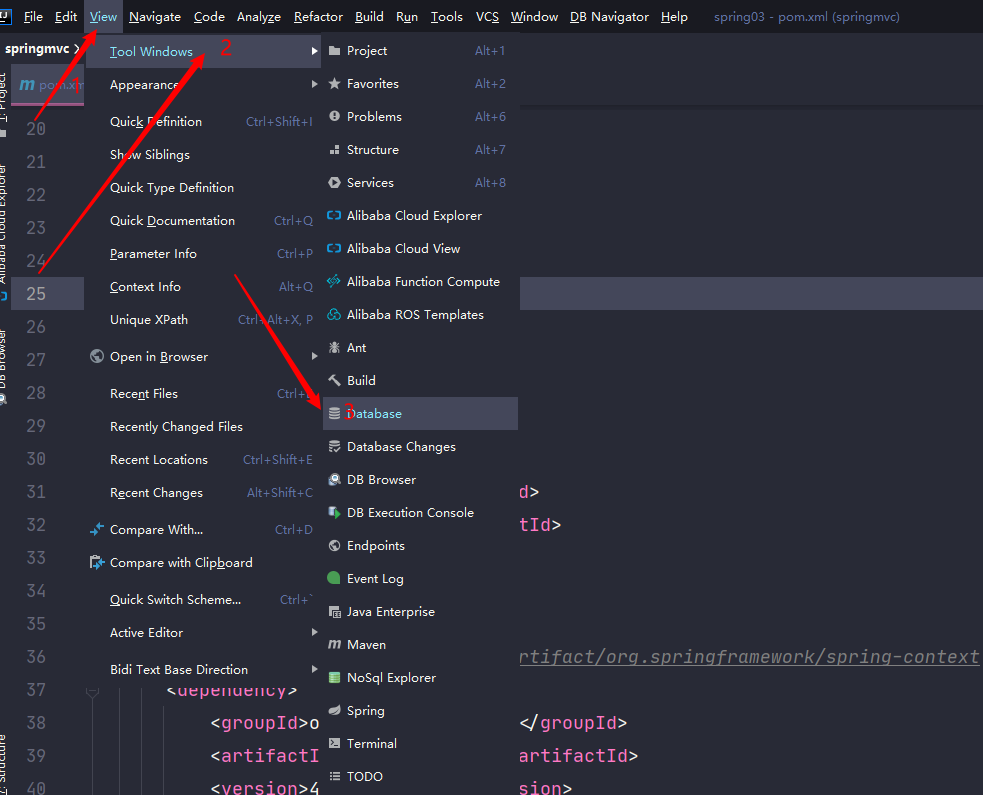
ps:
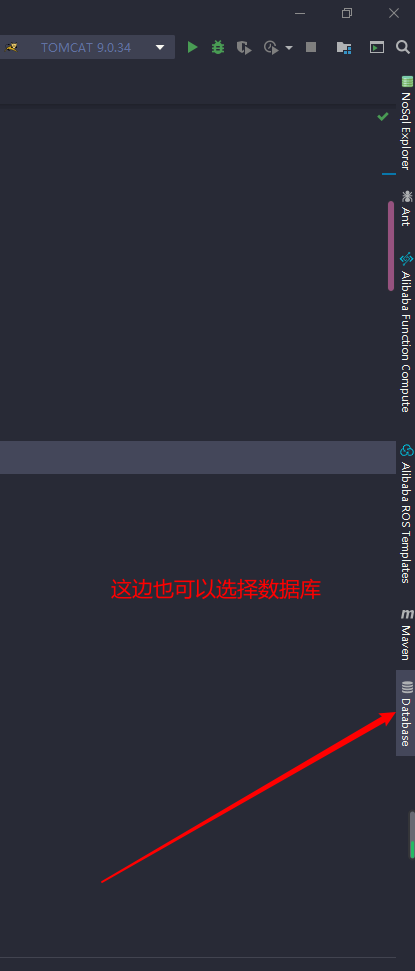
2、下载驱动
如下图是下载好MySQL驱动的情况。如果是第一次进入此界面并且没有驱动,IDEA会在Driver处提示没有下载对应数据库类型的驱动,直接点击,就会自动下载,稍作等待后,结果显示为MySQL,若点击此标签,可以对MySQL的驱动文件进行进一步配置。
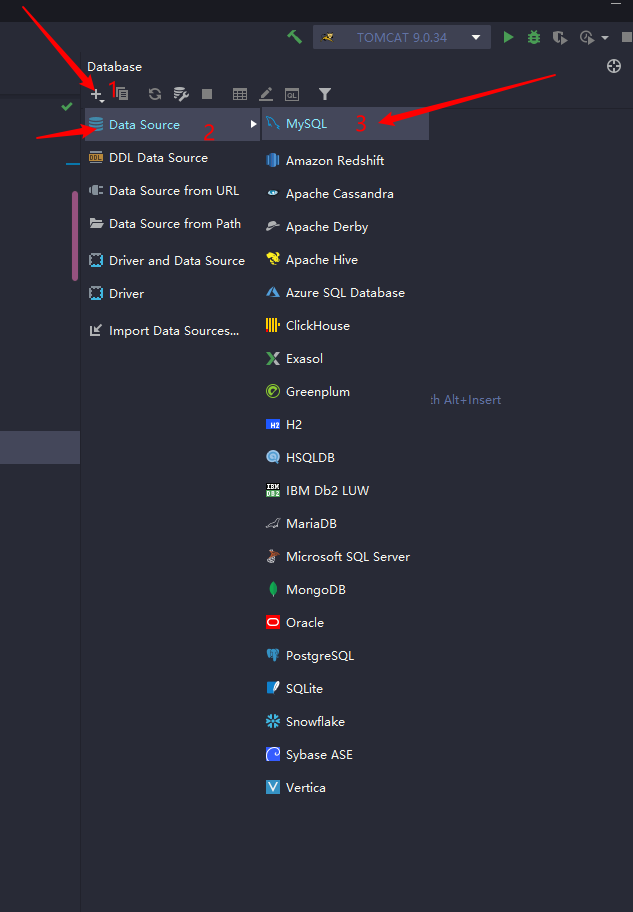
3、配置账户、密码信息
需要填写数据库账户信息,由于是本地数据库,所以Host填写为localhost,端口Port为3306,Database可以填写想连接的数据库名,也可以暂时不填。填写以上所有信息后,点击Test Connection按钮,如果显示成功Successful,说明连接成功,点击OK按钮,配置完成

ps:时区问题(高版本才涉及到时区,低版本的不会的)
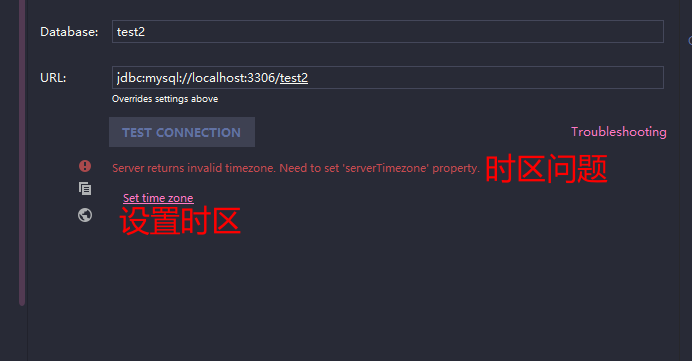
这里将UTC更改为 Asia/Shanghai即可
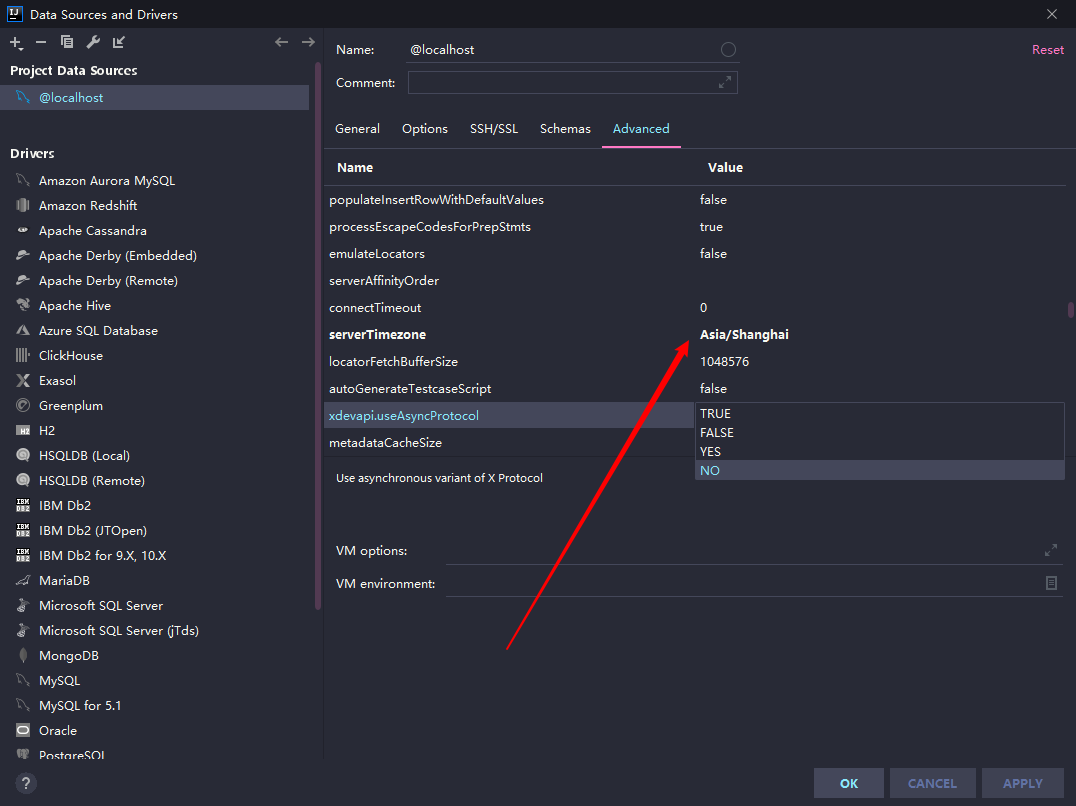
4.连接成功
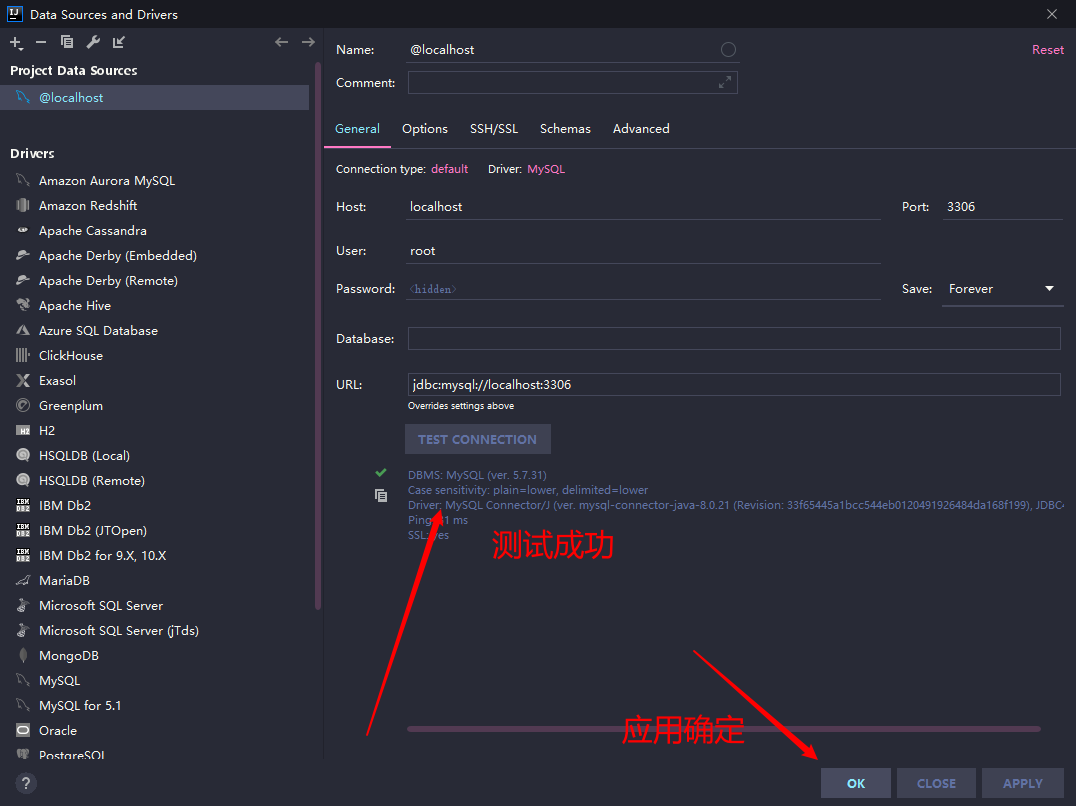
创建成功界面如下: